Цвет волос онлайн по фото бесплатно: измени цвет волос на фото онлайн
Меняем цвет волос с помощью фотошопа и становимся красивее! | Pixelbox.ru — Дополнения и уроки по Фотошопу
Фотошоп способен творить чудеса. Одно из таких чудес – это возможность быстро поменять цвет волос на вашей фотографии. Всего за несколько шагов вы сможете подобрать и заменить на абсолютно любой цвет волос на фотографии.
Есть два типа фотографий – там где просто заменить цвет волос и там где сложно. Просто заменить цвет там где прическа прилизанная и волосы не торчат. А что делать если кончики волос развиваются в разные стороны, например от ветра?
В этом уроке я написал подробную инструкцию как заменить цвет волос на сложной фотографии. Те кто справляются с такими фото, то остальные можно щелкать как орешки.
Основные инструменты которые мы будем использовать в Photoshop:
- Быстрая маска
- Мягкая кисть
- Режимы смешивания для слоев
- Функция Уточнить края (Refine Edge)
Сначала подберите нужную фотографию
Приступим непосредственно к уроку.
Для начала откройте фотографию в фотошопе (CTRL+O). Я взял для примера фотку этой красивой девушки. При осмотре ее волос становится заметно, что простым выделением выделить каждый торчащий волосик будет трудно и очень долго, а скорее всего невозможно.
Поэтому здесь будет применятся другой метод – связка работы двух функций – быстрая маска и уточнить края.
С помощью первой мы выделим общий каркас волос, а вторая функция поможет нам подкорректировать выделение в точности до мельчайших волос.
Первая задача это выделить волосы с помощью Быстрой маски
Чтобы вызвать функцию Быстрая маска (Quick Mask) нажмите на клавиатуре Q. Во вкладе которой вы работаете(фотография открытая в фотошопе) вы увидите что появилась Быстрая маска.
Рисовать выделение на Быстрой маске возможно кисть. Выберите кисть и настройте как у меня. Мягкость 29%, а её размер вы будете постоянно менять. Чтобы выделять труднодоступные места размер кисти нужен маленький и наоборот если нужно быстро выделить большой участок.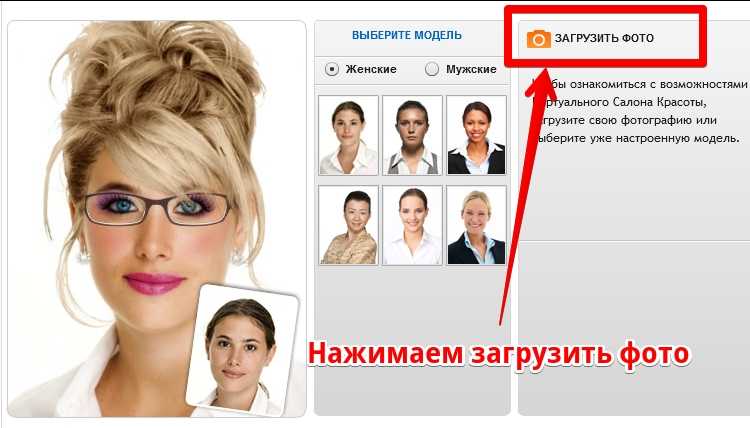
Чтобы быстро менять размер кисти пользуйтесь скобочками на клавиатуре. И вам не нужно будет постоянно вызывать меню параметров кисти для смены размера.
Теперь начинайте рисовать кистью по волосам. Маска будет отображать красным цветом то место которое вы выделите с помощью кисти. Зарисуйте все волосы как у меня. Обратите внимание на небрежность выделения кончиков волос. Здесь нет ничего страшного, дальше узнаете почему. Наша задача пока что выделить общий каркас волос.
Теперь чтобы все это превратить в выделений нажмите Q на клавиатуре. Появится выделение, однако его необходимо инвертировать – для этого нажмите CTRL+SHIFT+I. Или зайдите в меню Выделение – Инвертировать. Но пользоваться клавиатурой гораздо выгоднее – вы экономите своё время.
Выделение мельчаших волосиков, корректировка выделения.
Настало время подкорректировать это выделение так, чтобы оно легко ровно и только на волосы не захватывая ничего лишнего, как на данный момент.
Для этого нажмите на инструмент выделения на панели инструментов. Сверху на панели появится кнопка Уточнить края (Refine Edge) – жмите на неё.
Здесь много параметров, но менять их надо в крайних случаях. В 90% случаях их можно не трогать.
Нам нужно только поработать кистью этой функции. Кружком я обвел, то место где она должна быть активирована.
Стрелочками я указал те места по которым я прошелся кистью, причем приходилось несколько раз её проводить во всех местах. Делать это надо естественно не закрывая окна с функцией.
Суть её метода работы в том, что она пересматривает выделенные края, что позволяет выделить особо точно мелкие детали. Волосы это именно то, что нужно.
Тщательная работа с кистью функции Уточнить края
После работы с кистью изображение у меня выглядело так. Я доволен результатом.
Обратите внимание, я не трогал внутреннюю сторону, места где волосы соприкасаются с лицом. Там получилось достаточно качественно выделить с помощью кисти на Быстрой маске.
Теперь жмите ОК в диалоговом окне и выделение готово!
Нажмите CTRL+J чтобы создать новый слой и автоматически поместить в него выделенные волосы. Работать на отдельном слое с волосами гораздо продуктивнее. И я посоветую даже сделать на всякий случай копию.
Начинаем менять цвет волос
Можно смело приступать к изменению цвета.
Есть два наилучших способа изменить цвет волос:
- С помощью функции Цветовой Тон/Насыщенность
- Использовать корректирующий слой поверх волос.
Продемонстрирую как работает функция Цветовой Тон/Насыщенность. Её можно вызвать с помощью клавиатуры CTRL+U. Обязательно убедитесь, что работаете со слоем где находятся волосы. Сразу же поставьте галочку на параметр Цветность (Colorize) и теперь вы можете крутить параметры Цветовой тон и Насыщенность – что позволит вам выбрать нужный цвет.
Я настроил параметры так: Цветовой тон: 0, Насыщенность: 47 и яркость -2. Это позволило сделать волосы с красноватым оттенком.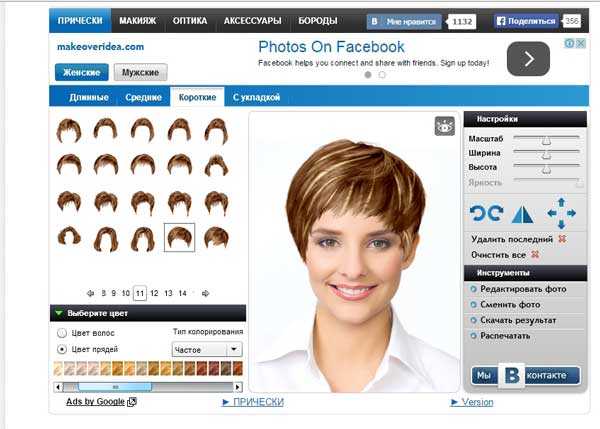
Дело вкуса – выглядит интересно. Вы можете настроить абсолютно любой цвет который захотите – блондинку, брюнетку и т.д. Примеры я покажу в конце урока.
Второй способ – корректирующий слой.
Допустим вы не меняли еще цвет волосам. Создайте новый слой и с зажатым CTRL нажмите на иконку слоя с волосами – на панели со слоями. Должно появится выделение.
Если вы не поняли как вызвать выделение, то эту же операцию можно выполнить по другому. Для этого перейдите на слой с волосами и выберите пункт меню Выделение – Загрузить выделение. После этого перейдите на новый чистый слой.
Выберите большую кисть, настройте цвет (я выбрал желтый) и закрасьте её на новом слое выделение.
Теперь установите этому слою режим смешивания Цветность (Color).
Это позволило цвету правильно лечь на слой с волосами, что и изменило цвет волос. Эффект получается другой нежели с функцией Цветовой Тон/Насыщенность. По крайней мере сделать блондинку получается намного качественнее.
А теперь я покажу примеры использования разные цветов и настроек функции Цветовой Тон/Насыщенность. Они наглядно отображают то, что с помощью методов которые я расписал вы можете придать волос любой цвет какой пожелаете.
И в качестве бонуса я расскажу маленький хитрый секрет.
Создайте два слоя с разными цветами волос. На одном который выше другого, с помощью мягко настроенного ластика удаляйте отдельные участки изображения – так можно добиться интересных результатов.
Автор урока – Александр Акимов
Как бесплатно изменить цвет фото онлайн » DelPC.ru
Начнём с результата этого способа изменить цвет фото онлайн. Вы можете заменить цвет на ваших фотографиях также, а возможно и лучше.
Для изменения цвета на фото не понадобится дополнительных программ и знаний. Следуйте подробной инструкции как бесплатно изменить цвет фото онлайн:
- Перейдите на сайт IMGOnline
- Загрузите фото
- Выберите цвет, который вы хотите изменить.
 Выберите один из стандартных цветов, или укажите номер цвета в формате HEX
Выберите один из стандартных цветов, или укажите номер цвета в формате HEX - Выберите цвет, на который будет выполнена замена
- Интенсивность замены цвета, сглаживание и усиление цвета оставьте на значениях по умолчанию, если результат замены цвета не понравится – изменяйте
- Выберите формат полученного изображения, по умолчанию установлен JPEG с качеством 92, увеличьте значение качества до 100
- Нажмите ОК, чтобы заменить цвет на фото онлайн
- Подождите несколько секунд, а затем откройте картинку в браузере или скачайте на компьютер
Вам понравились результаты? Поделитесь впечатлениями в комментариях!
Как изменить цвет волос онлайн на фото в Фотошопе:
- Перейдите на сайт
- Загрузите фото
- Создайте копию слоя
- С помощью инструмента “Быстрое выделение” выделите волосы (используйте любой другой инструмент выделения, который вам нравится) на дублированном слое
- Закрасьте любым удобным инструментом выделенную область волос на дублированном слое
- Укажите режим наложения “Перекрытие” (Overlay) и настройте уровень непрозрачности слоя
Какие способы, как поменять цвет волос на фото онлайн в Фотошопе знаете вы? Расскажите в комментариях.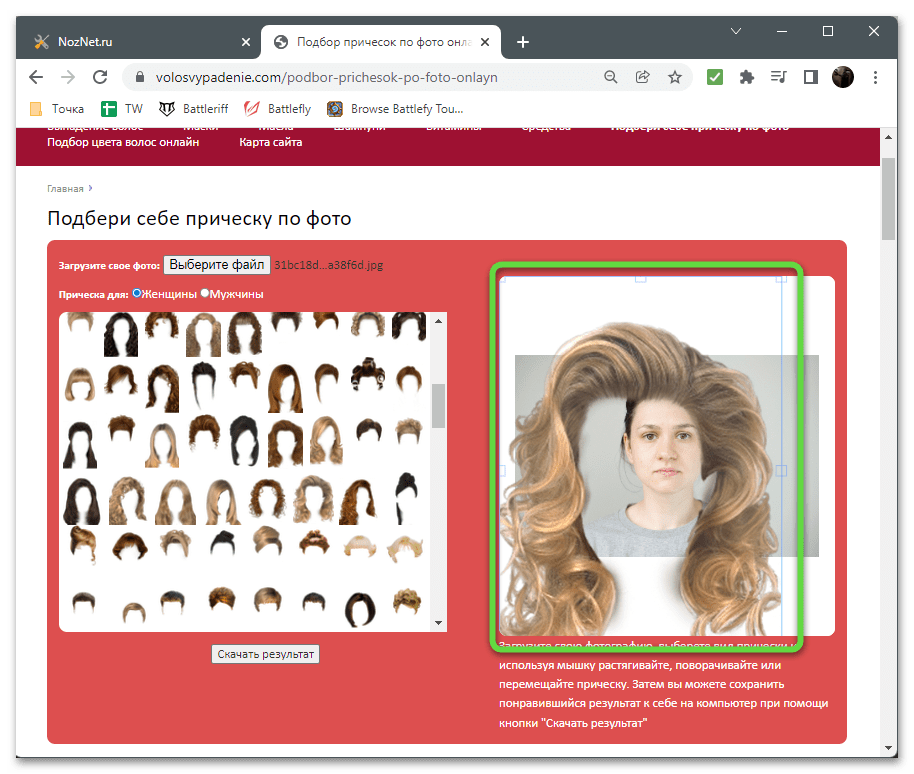
Изменить цвет рисунка или картинки можно многими способами. Наложение слоёв – самый простой способ, заменить цвет на картинке. Чтобы изменить цвет фото:
- Откройте в Фотошопе изображение
- Создайте новый слой
- Выставьте режим наложения “Цветовой тон” для созданного слоя
- Настройте необходимый цвет в индикаторе цвета переднего плана
- Активируйте инструмент “Кисть” и рисуйте на новом слое поверх объекта
Вы можете изменять цвет на фото с помощью этого метода для любого элемента. Но, обратите внимание, что чёрный цвет или белый – не изменятся. Вот что получилось в результате нашей попытки заменить цвет в рисунке:
Давайте по шагам разберём, как заменить цвет одежды в Фотошопе. Для примера выберем фотографию девушки в платье сиреневого цвета и поменяем его на зеленый, а потом на красный.
Как поменять цвет одежды на фото в Фотошопе:
- Откройте фотографию и создайте копию слоя (кликните правой кнопкой мыши по слою картинки и выберите “Создать дубликат слоя”)
- Нажмите левой кнопкой мыши на копию слоя, чтобы выбрать этот слой для работы.
 Откройте окошко замены цвета, делается это так:
Откройте окошко замены цвета, делается это так:- Перейдите в пункт меню “Изображение”
- Нажмите “Коррекция”
- Выберите инструмент “Заменить цвет”
- В верхней части окна на черном фоне будет показан тот объект, который вы выберите пипеткой. Пипетка уже выбрана по умолчанию, вам нужно просто навести ее на открытое изображение и нажать на ту его часть, цвет которой хотите заменить. Нажмите пипеткой на платье, на черном фоне вы увидите его контур
- Теперь в нижней части окошка выберите цвет, на который будете “перекрашивать” платье. Мы выбираем ярко-зеленый
- Платье на картинке практически полностью поменяло цвет на зеленый, но на некоторых участках остались фиолетовые тона. Так происходит потому, что мы выбрали пипеткой сиреневый цвет платья, но на некоторых его частях цвет немного отличается из-за теней. Нам нужно выбрать пипетку с символом “+” и нажать на все участки, в которых эти фиолетовые тона остались
Как видите, теперь платье полностью стало зеленого цвета.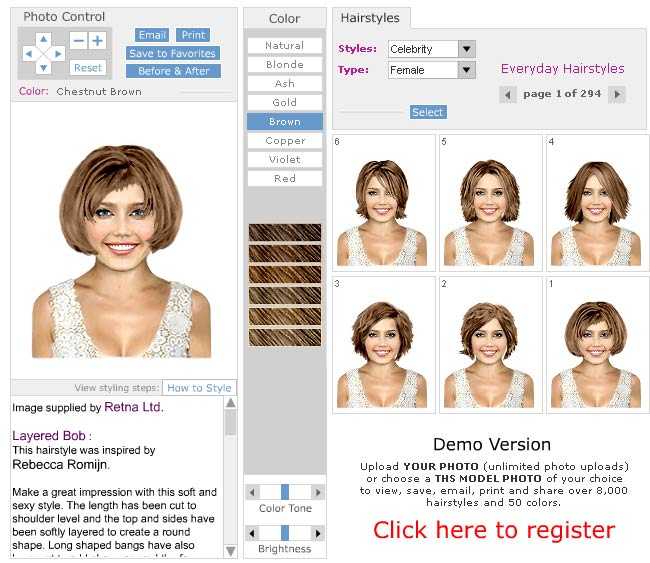 Теперь давайте заменим его на ярко-красный, для этого просто выберите его в нижней части окошка замены цвета.
Теперь давайте заменим его на ярко-красный, для этого просто выберите его в нижней части окошка замены цвета.
Теперь вы знаете, как заменить цвет одежды в Фотошопе.
На примере изображения с девушкой, где хорошо видно глаза, мы покажем можно ли поменять цвет глаз, а точнее, как поменять цвет глаз в Фотошопе. Как изменить цвет глаз в Фотошопе:
- Добавьте фото в Фотошоп и создайте копию слоя
- Теперь создайте пустой слой и выберите его
- Возьмите инструмент “Кисть” (этим инструментом легко можно изменять цвет глаз в Фотошопе), выберите цвет, который вас интересует, и аккуратно обрисуйте всю область, на которой вам нужно заменить цвет
- Получается слишком ярко и неестественно, но на данном этапе это нам и нужно. Теперь нажмите правой кнопкой мышки на текущем слое (на котором рисовали кистью) и выберите пункт “Параметры наложения”
- Выбираем режим наложения “Цветность”. Теперь глаза приобрели красивый зеленый цвет.
 Теперь можно поиграть ползунком “Непрозрачность” и выбрать, с какой интенсивностью будет наложен зеленый оттенок
Теперь можно поиграть ползунком “Непрозрачность” и выбрать, с какой интенсивностью будет наложен зеленый оттенок
Как изменить цвет цветов в Фотошопе или другого объекта:
- Чтобы изменить цвет в Photoshop, загрузите фото в редактор
- Выделите на нём часть картинки, которую надо отредактировать
- Настройте выделение в “Выделение” – “Уточнить край”
- Теперь необходимо заменить цвет в Фотошопе. Выберите “Изображение” – “Коррекция” – “Цветовой тон/Насыщенность”. Этой настройкой можно в Photoshop заменить цвет на другой
- Настройте цвет и нажмите ОК, чтобы исправить цвет в Фотошопе
Color Analysis – бесплатный онлайн-тест для персонального анализа цвета
бесплатный онлайн-тест для анализа цвета
Ваши лучшие цвета
Узнайте, какие цвета делают вас потрясающими, и узнайте свой цветовой код.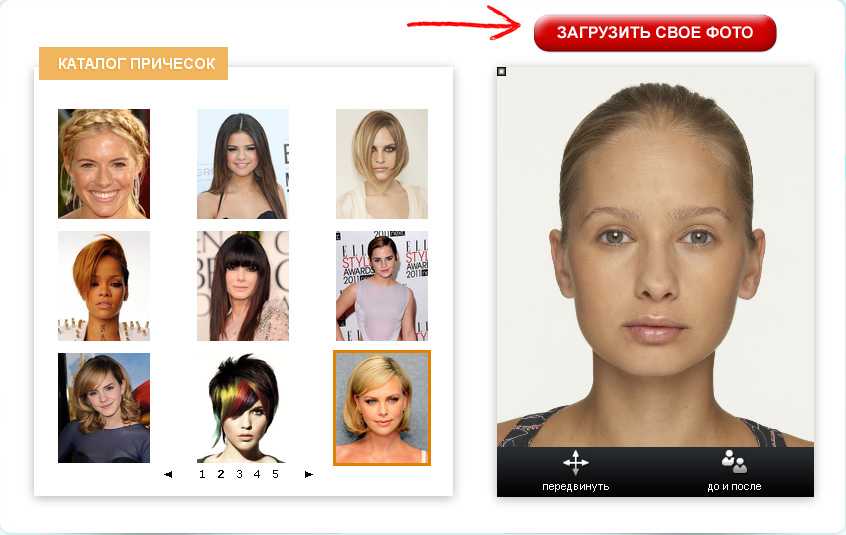 Мы посмотрим на ваш цвет волос, оттенок кожи и цвет ваших глаз.
Мы посмотрим на ваш цвет волос, оттенок кожи и цвет ваших глаз.
Когда вы закончите, вы получите свой цветовой код и узнаете, какие цвета заставляют вас сиять, а какие нет.
ColorEnalysis.com уже более 17 лет является надежным источником бесплатного онлайн-анализа цвета.
Какие у меня цвета?
Как профессиональный консультант по имиджу, модный редактор и персональный покупатель, этот вопрос я слышу чаще всего. И по очень веской причине!
Цвет в одежде способен скрыть наши недостатки и в то же время подчеркнуть наши положительные черты.
Итак, когда дело доходит до вашего стиля, почему бы вам не использовать все доступные инструменты? И цвет превыше всего!
Найди свои цвета
Сопоставьте свой цвет волос, цвет глаз и цвет кожи, чтобы найти цвета, которые заставят вас выглядеть совершенно замечательно!
Выполните эти 3 шага, и сила цвета будет работать на вас! Начните и пройдите тест на анализ цвета прямо сейчас!
- Узнайте свой цветовой код
- Найдите свои лучшие нейтральные цвета
- Узнайте, каких цветов следует избегать
онлайн-анализ
Более 500 000 женщин использовали ColorEnalysis.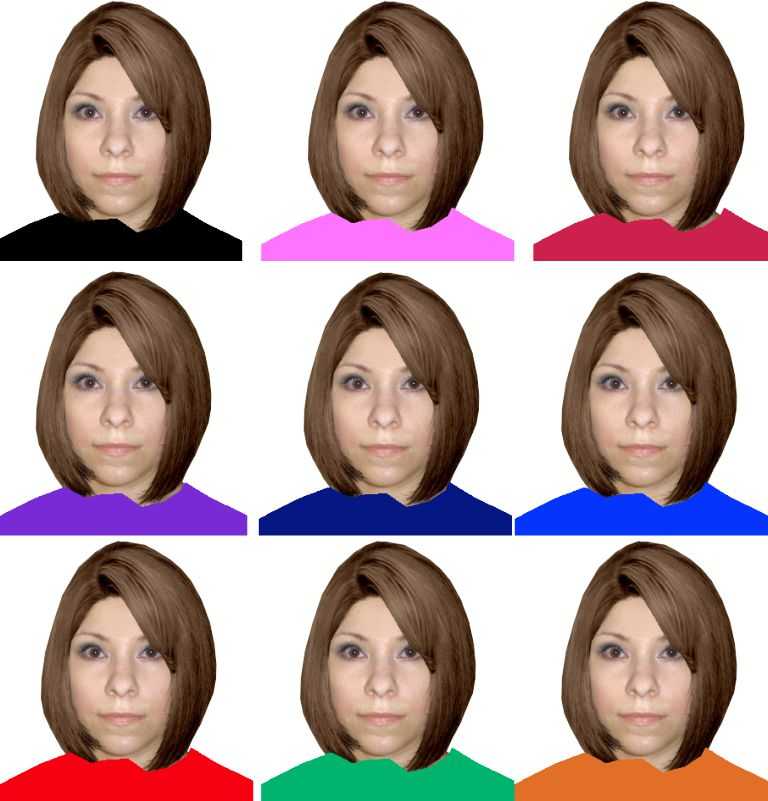 com как надежный источник бесплатного онлайн-анализа цвета. Эта платформа «color4fashion», разработанная профессионалами в области цвета и изображения, сортирует ваши ответы и определяет ваш анализ из более чем 4300 возможных комбинаций.
com как надежный источник бесплатного онлайн-анализа цвета. Эта платформа «color4fashion», разработанная профессионалами в области цвета и изображения, сортирует ваши ответы и определяет ваш анализ из более чем 4300 возможных комбинаций.
Консультанты по имиджу, стилисты и визажисты годами используют анализ цвета в качестве основы для своих оценок. Теперь вы тоже можете!
Color Code Deep
Color Code Deep
Color Code Light
Color Code Light
Color Code Soft
Color Code Soft
Color Code Clear
Color Code Clear
Цветовой код Теплый
Цветовой код Теплый
Код холодного цвета
Код холодного цвета
Клиенты говорят
Люблю, люблю, люблю цвета! Не терпится отправиться с ними за покупками!
Мне очень нравятся эти цвета, и я чувствую себя как дома с моим новым набором образцов цветов!!! Не могу дождаться, чтобы построить свой гардероб вокруг них!
Шери
Клиент
Я так рада, что могу отправить вам фото! И я взволнован, чтобы получить мои образцы цвета.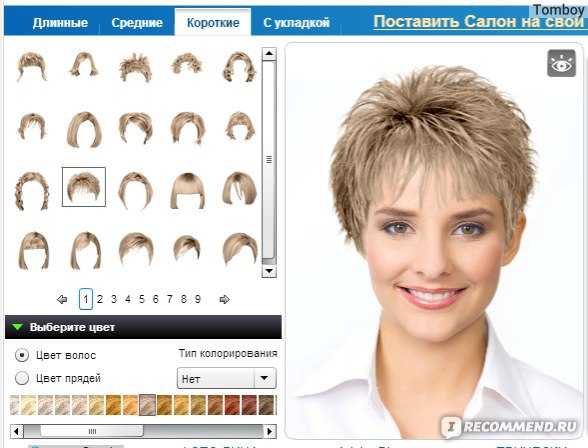 Я хочу выглядеть так же хорошо снаружи, как я чувствую себя внутри. Спасибо за ваше письмо и разъяснение мне 🙂
Я хочу выглядеть так же хорошо снаружи, как я чувствую себя внутри. Спасибо за ваше письмо и разъяснение мне 🙂
Сьюзен
Клиент
Я пробовал другие теории цвета, но я думаю, что ваша самая лучшая и самая лестная. Мне никогда не нравился выбор цвета из других теорий, которые называли меня осенью и зимой. Я был очень смущен. Мне нравится идея быть «глубоким». Жду образцы цветов!
Пэм
VIP
Дамы, после того, как вы определите свой цветовой код, вы должны заказать образцы цветов и хранить их в своей сумочке. Сделай это. Ты. Будут. Нет. Сожалеть. Это.»
Кэти
VIP
Мода — это постоянно меняющаяся тенденция, которая позволяет вам выразить себя.
Откройте для себя новые возможности благодаря вдохновению и советам по стилю от Shari.
Трендовые цвета осень-зима 2022
Планировщик гардероба
Коллекции цветов
Краска для волос Flora — Frisco — Заказ онлайн
Краска для волос Flora
4645 Avon Ln Suite #380-385, Фриско, 75033
5. 0
0
55 отзывов
3 кв. 2022 г.
книжный
награды
4645 Avon Ln Suite #380-385, Фриско, 75033
Услуги
Посмотрите нашу работу
Отзывы
Отзывы – это не шутки! Booksy ценит подлинные отзывы и проверяет их только в том случае, если мы знаем, что рецензент посещал это заведение.
5.0/5
На основании 55 отзывов
5
55
4
3
2
1
Мужская стрижка
по
Флора Мартинес
Хороший разговор и качественная работа. Не могу просить больше.
Цветовое прикосновение и стиль
по
Flora Martinez
Я очень довольна своим визитом к парикмахеру. Флора всегда отвечает на мои вопросы, и ее предложения по поводу моих волос всегда радуют меня. Я бы и направил к ней своих друзей и семью.
Флора всегда отвечает на мои вопросы, и ее предложения по поводу моих волос всегда радуют меня. Я бы и направил к ней своих друзей и семью.
Показать больше
Мужская стрижка
по
Флора Мартинес
Отличный опыт. Флора подстригла моего сына-подростка, это была лучшая стрижка за долгое время!
Цвет и полное выделение
по
Флора Мартинес
Флора — лучший парикмахер, к которому я когда-либо обращалась. Она хорошо заботится о ваших замках и никогда не подводит. С ней также приятно общаться, поэтому наши … сеансы всегда проходят хорошо.
Показать больше
Цвет и полное выделение
по
Флора Мартинес
Флора — выдающийся парикмахер!! Она отлично поработала над моими волосами, и у нее большой опыт в окрашивании и стрижках. Мои волосы быстро растут и выглядят здоровыми!
Мои волосы быстро растут и выглядят здоровыми!
Показать больше
Мужская стрижка
по
Флора Мартинес
Просто потрясающе, прекрасная атмосфера и великолепная стрижка.
Мужская стрижка
Мужская стрижка
по
Флора Мартинес
Флора лучшая!!! Ходил к ней несколько лет. Она стрижет меня (мужская стрижка) и сына (8 лет). Она отлично ладит с детьми! Очень последовательный… последовательный, ни разу не плохой срез. Супер дружелюбный и добрый. Никогда не торопится с нарезкой. Новый, красивый и чистый салон. Настоятельно рекомендуется!
Показать больше
Мужская стрижка
по
Флора Мартинес
Отличный сервис и дружелюбная обстановка.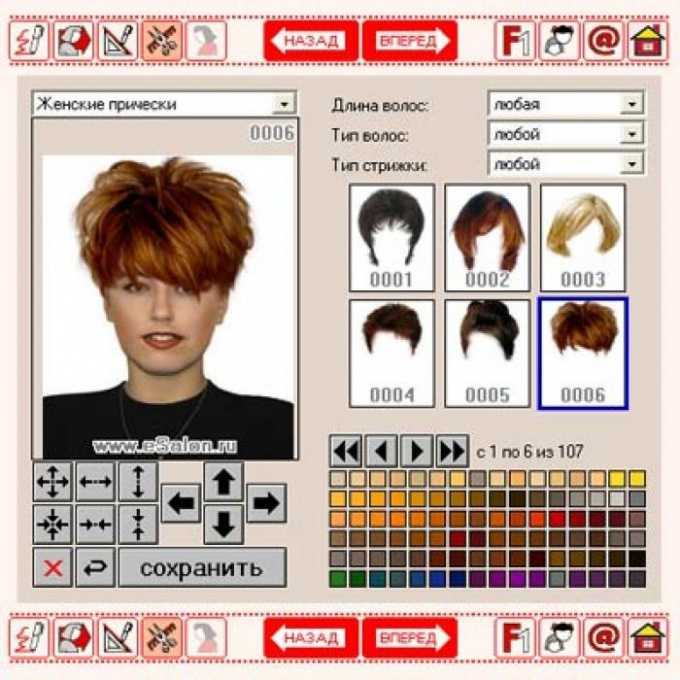
Женский
по
Flora Martinez
У меня длинные слои одежды и челка для штор, а Флора проделывает невероятную работу! Мои волосы стали намного здоровее после того, как я провела с ней время, Флора прекрасна!
Полный цвет и резка
по
Флора Мартинес
Отличная работа!!!
Цвет с частичными бликами
по
Флора Мартинес
Она проделала потрясающую работу. Мне нравится, как она объяснила и дала мне совет по поводу моего цвета волос. Я не могу дождаться, чтобы увидеть ее снова.
Цвет и полное выделение
по
Флора Мартинес
Это годовщина моей совместной с Флорой годовщины.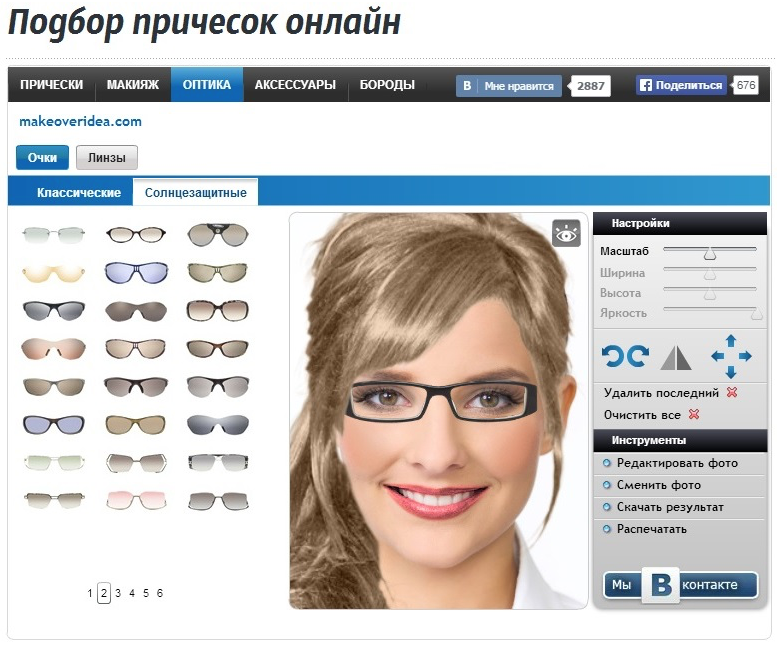 Цвет и стрижка всегда очень хороши. Я получаю так много комплиментов, это поднимает мне настроение и уверенность в себе. Ее …обслуживание клиентов заставляет меня чувствовать себя комфортно и как дома…
Цвет и стрижка всегда очень хороши. Я получаю так много комплиментов, это поднимает мне настроение и уверенность в себе. Ее …обслуживание клиентов заставляет меня чувствовать себя комфортно и как дома…
Показать больше
Наращивание и окрашивание волос
по
Флора Мартинес
Флора очень милая и отличный парикмахер. Я люблю свои расширения. Она отлично выполняет свою работу и делает то, что вы от нее просите, с вашими волосами….
Женский
по
Флора Мартинес
Флора всегда идеально стрижет и окрашивает мои волосы. Я никогда не выхожу из ее салона с чувством, что она точно не знает, что я хочу сделать со своими волосами. Это выглядит здорово!!
Показать больше
Цвет и полное выделение
по
Flora Martinez
Наконец-то профессионально сделала прическу после пандемии! Окрашивание, мелирование и стрижка! Так рада снова видеть Флору! Она точно знает, какой цвет я хочу и как мне нравятся мои волосы.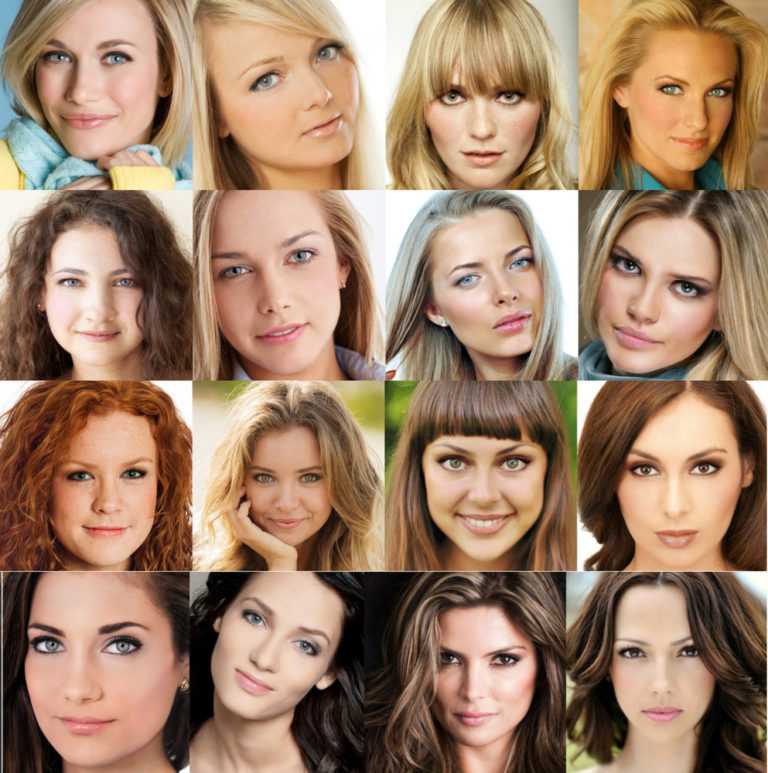 Я очень рекомендую ее!
Я очень рекомендую ее!
Показать больше
Женский
по
Флора Мартинес
Флора всегда найдет время, чтобы выслушать и понять, какая стрижка мне нужна. Я был постоянным клиентом, потому что она отлично работает, добра и делает мне идеальные длинные многослойные стрижки, которые мне нужны. Очень рекомендую Флору!!
Показать больше
Женский
по
Флора Мартинес
Estoy muy contenta, por encontrar una estilista que pueda ayúdarme con mi cabello, con la que pueda comunicarme bien y que pueda comprender mis ideas….
Женский
по
Флора Мартинес
Она была великолепна.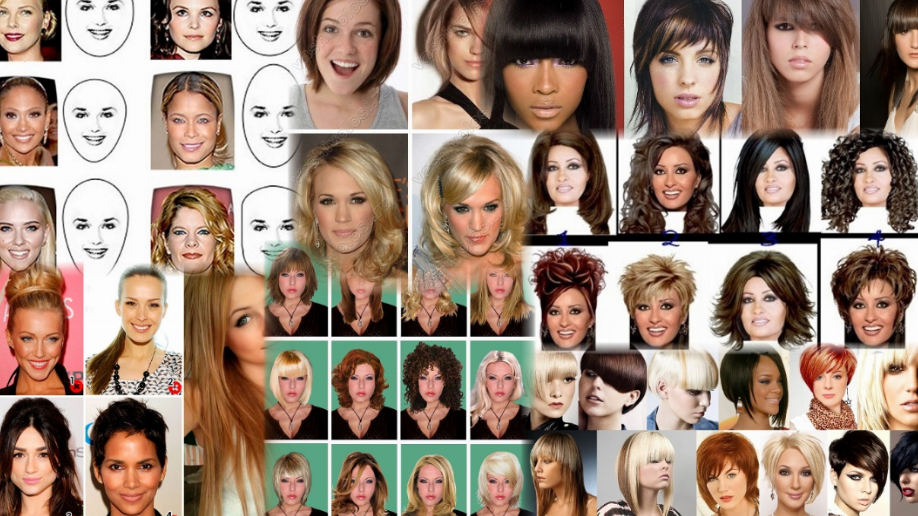

 Выберите один из стандартных цветов, или укажите номер цвета в формате HEX
Выберите один из стандартных цветов, или укажите номер цвета в формате HEX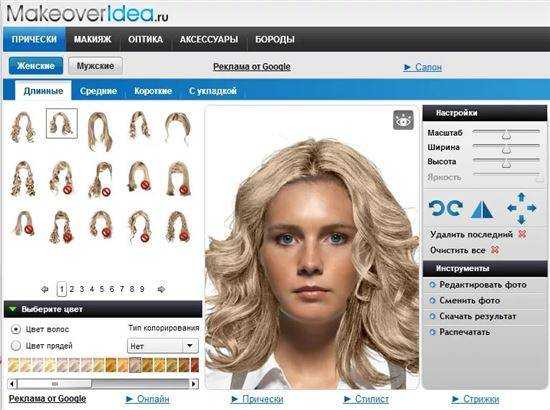 Откройте окошко замены цвета, делается это так:
Откройте окошко замены цвета, делается это так: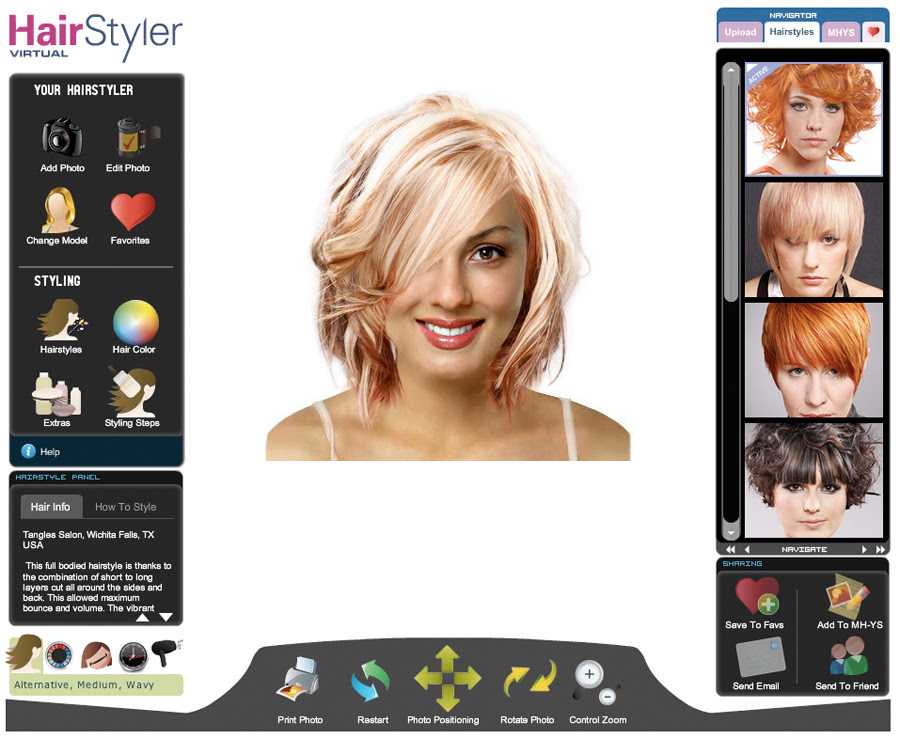 Теперь можно поиграть ползунком “Непрозрачность” и выбрать, с какой интенсивностью будет наложен зеленый оттенок
Теперь можно поиграть ползунком “Непрозрачность” и выбрать, с какой интенсивностью будет наложен зеленый оттенок
Leave a Reply